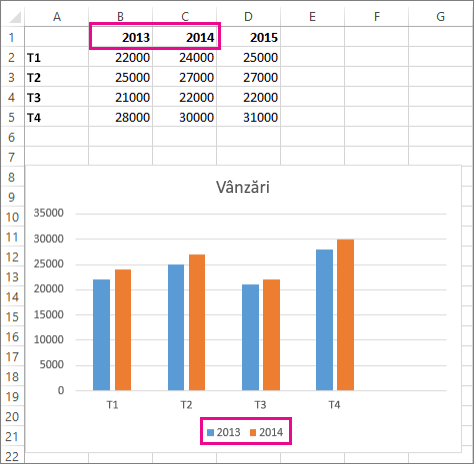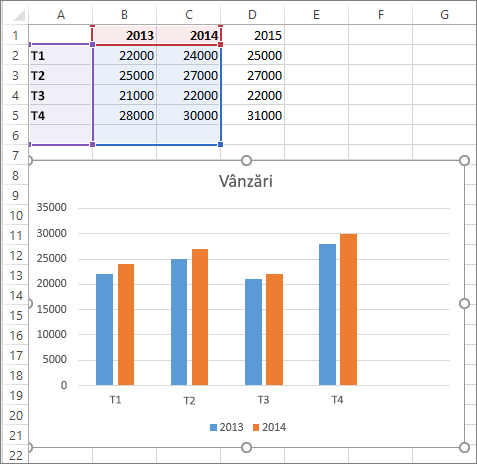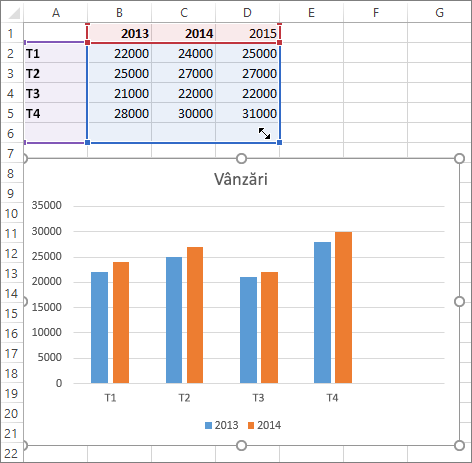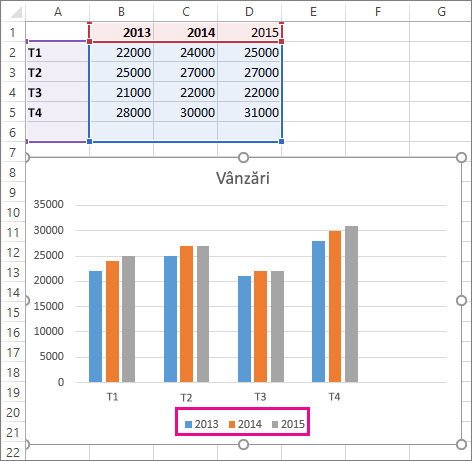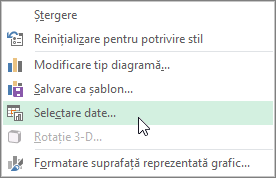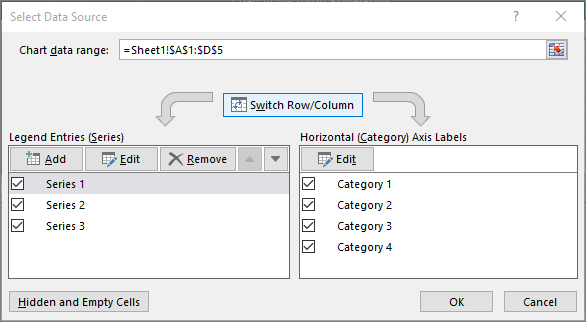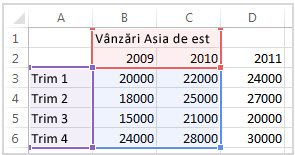După ce creați o diagramă, poate fi necesar să adăugați o serie de date suplimentare la diagramă. O serie de date este un rând sau o coloană de numere care sunt introduse într-o foaie de lucru și reprezentate în diagramă, cum ar fi o listă a profiturilor trimestriale din afaceri.
Diagramele din Office sunt întotdeauna asociate cu o foaie de lucru bazată pe Excel, chiar dacă ați creat diagrama în alt program, cum ar fi Word. Dacă diagrama se află în aceeași foaie de lucru cu datele utilizate pentru a crea diagrama (cunoscute și ca date sursă), puteți glisa rapid orice date noi din foaia de lucru pentru a le adăuga la diagramă. Dacă diagrama se află pe o foaie separată, va trebui să utilizați caseta de dialog Selectare sursă de date pentru a adăuga o serie de date.
Notă: În cazul în care căutați informații despre adăugarea sau modificarea unei legende de diagramă, consultați Adăugarea unei legende la o diagramă.
Adăugarea unei serii de date la o diagramă din aceeași foaie de lucru
-
În foaia de lucru care conține datele diagramei, în celulele aflate direct lângă sau dedesubtul datelor sursă existente pentru diagramă, introduceți seriile de date noi pe care doriți să le adăugați.
În acest exemplu, avem o diagramă care afișează datele vânzărilor trimestriale 2013 și 2014 și tocmai am adăugat o nouă serie de date în foaia de lucru pentru 2015. Rețineți că diagrama nu afișează încă seria de date 2015.
-
Faceți clic oriunde în diagramă.
Datele sursă afișate în prezent sunt selectate în foaia de lucru, afișând ghidajele de dimensionare.
Puteți vedea că seria de date 2015 nu este selectată.
-
În foaia de lucru, glisați ghidajele de dimensionare pentru a adăuga datele noi.
Diagrama este actualizată automat și afișează seriile noi de date pe care le-ați adăugat.
Note: Dacă doriți doar să afișați sau să ascundeți seriile de date individuale afișate în diagramă (fără a modifica datele), consultați:
Adăugarea unei serii de date la o diagramă dintr-o foaie diagramă separată
Dacă diagrama se află într-o foaie de lucru separată, glisarea poate să nu fie cea mai bună modalitate de a adăuga o serie nouă de date. În acest caz, puteți introduce datele noi pentru diagramă în caseta de dialog Selectare sursă de date .
-
În foaia de lucru care conține datele diagramei, în celulele aflate direct lângă sau dedesubtul datelor sursă existente pentru diagramă, introduceți seriile de date noi pe care doriți să le adăugați.
-
Faceți clic pe foaia de lucru care conține diagrama.
-
Faceți clic cu butonul din dreapta pe diagramă, apoi selectați Selectare date.
Caseta de dialog Selectare sursă de date apare în foaia de lucru care conține datele sursă pentru diagramă.
-
Lăsând deschisă caseta de dialog, faceți clic în foaia de lucru, apoi faceți clic și glisați pentru a selecta toate datele pe care doriți să le utilizați pentru diagramă, inclusiv seria nouă de date.
Noua serie de date apare sub Intrări legendă (Serie) în caseta de dialog Selectare sursă de date .
-
Faceți clic pe OK pentru a închide caseta de dialog și a reveni la foaia diagramei.
Note: Dacă doriți doar să afișați sau să ascundeți seriile de date individuale afișate în diagramă (fără a modifica datele), consultați:
Consultați și
Selectarea datelor pentru o diagramă
Adăugarea unei legende la o diagramă
După ce creați o diagramă, poate veți adăuga alte serii de date în foaia de lucru, pe care doriți să le adăugați la diagramă. Dacă diagrama se află în aceeași foaie de lucru ca datele utilizate pentru crearea diagramei (cunoscută și ca sursă de date), puteți glisa rapid orice date noi din foaia de lucru pentru a le adăuga la diagramă.
-
În foaia de lucru, în celulele aflate direct lângă sau sub sursa de date a diagramei, introduceți seriile noi de date pe care doriți să le adăugați.
-
Faceți clic oriunde în diagramă.
Sursa de date este selectată în foaia de lucru, afișând ghidajele de dimensionare.
-
În foaia de lucru, glisați ghidajele de dimensionare pentru a adăuga datele noi.
Diagrama este actualizată automat și afișează seriile noi de date pe care le-ați adăugat.
Dacă diagrama se află într-o foaie diagramă separată, glisarea poate să nu fie cea mai bună modalitate de a adăuga o serie nouă de date. În acest caz, puteți introduce datele noi pentru diagramă în caseta de dialog Selectare date .
Adăugarea unei serii de date la o diagramă într-o foaie de diagramă
-
În foaia de lucru, în celulele aflate direct lângă sau sub sursa de date din diagramă, tastați datele noi și etichetele pe care doriți să le adăugați.
-
Faceți clic pe foaia diagramă (o foaie separată care conține doar diagrama pe care doriți să o actualizați).
-
Pe fila Proiectare diagramă, faceți clic pe Selectare date.
Caseta de dialog Selectare sursă de date apare în foaia de lucru care are sursa de date a diagramei.
-
Lăsând deschisă caseta de dialog, faceți clic în foaia de lucru, apoi selectați toate datele pe care doriți să le utilizați pentru diagramă, inclusiv seria nouă de date.
Seria nouă de date apare sub Intrări legendă (serial).
-
Faceți clic pe OK pentru a închide caseta de dialog și a reveni la foaia diagramei.